Лабораторная работа «Создание модели склада в AnyLogic».
1. Создайте новую модель. В мастере Новая модель задайте Имя модели: Zavod, а также выберите Единицы модельного времени: минуты.
2. Откройте палитру Презентация. В этой палитре представлены графические элементы, с помощью которых вы можете нарисовать анимацию модели: прямоугольник, линия, овал, ломаная линия, кривая и т д.
3. Перетащите элемент Изображение из палитры Презентация на диаграмму Main.
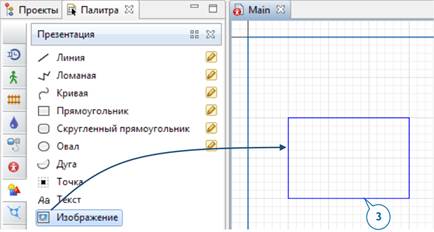
4. Откроется диалоговое окно, в котором вам будет предложено выбрать нужный файл изображения.
5. Перейдите в следующий каталог и выберите изображение layout . png : каталог AnyLogic / resources / AnyLogic in 3 days / Job Shop . Когда вы выберете изображение, диаграмма агента Main станет выглядеть следующим образом:
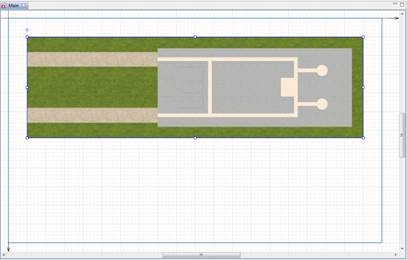
6. Выберите изображение в графическом редакторе. Если требуется зафиксировать местоположение и размер изображения, то в панели Свойства установите флажок Блокировать
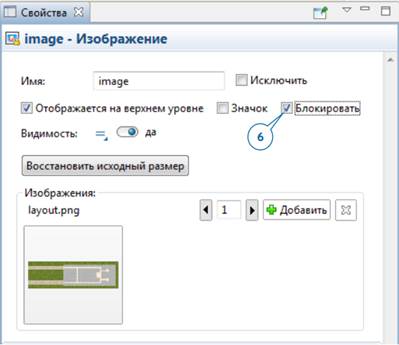
Нашим следующим шагом будет рисование элементов разметки пространства поверх плана фабричного цеха. Элементы разметки находятся на палитре Разметка пространства. Это Путь, три разновидности элемента Узел, Аттрактор и Стеллаж.
Давайте нарисуем сеть, задающую пути перемещения поддонов в нашей модели. Вначале нарисуйте прямоугольный узел поверх входа в предприятие. Этот узел будет представлять в нашей модели приемную зону для поддонов.
7. Откройте палитру Разметка пространства и перетащите элемент Прямоугольный узел на диаграмму Main. Измените размер узла, чтобы он выглядел так, как показано на следующем рисунке.
|
|
|

8. Присвойте созданному узлу имя receivingDock (приемная_зона).
9. Нарисуйте узел, определяющий место парковки автопогрузчиков, когда они находятся в ожидании и не выполняют никаких заданий. С помощью еще одного Прямоугольного узла нарисуйте зону стоянки согласно следующему рисунку и назовите этот узел forkliftParking.
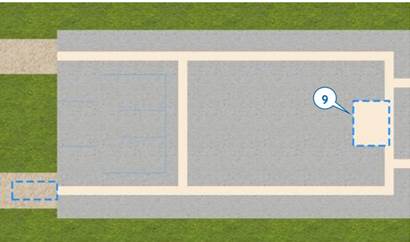
Теперь давайте нарисуем путь перемещения автопогрузчиков в нашей модели.
10. Чтобы нарисовать путь, необходимо выполнить следующее.
a. На палитре Разметка пространства дважды щелкните по элементу Путь , при этом активируется режим его рисования.
b. Нарисуйте путь согласно следующему рисунку. Начните рисование, щелкнув по границе узла receivingDock. Затем добавьте точку изгиба пути, щелкнув мышью в соответствующем месте плана цеха. Закончите рисование, щелкнув по границе узла forkliftParking.
Если узлы были соединены правильно, то при щелчке мышью по пути обе его точки соединения с узлами должны будут выделиться зеленым цветом (как на рисунке ниже).
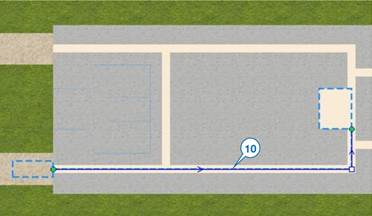
11. Нарисуйте зону хранения (стеллаж), перетащив на диаграмму элемент Стеллаж из палитры Разметка пространства и совместив проход между стеллажами с нарисованным ранее путем. При правильном расположении стеллажа он будет подключен к сети, о чем говорит его выделение зеленым цветом (см. рисунок ниже).
|
|
|
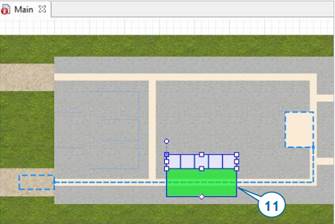
12. На странице свойств стеллажа необходимо сделать следующее.
a. Выберите в списке Тип опцию два стеллажа, один проход;
b. Задайте Количество ячеек: 10
c. Высота уровня: 10
В разделе свойств Местоположение и размер задайте:
d. Длина: 160
e. Глубина левого стеллажа: 14
f. Глубина правого стеллажа: 14
g. Ширина прохода: 11
13. После того, как вы выполните эти изменения, стеллаж должен будет выглядеть так, как показано на следующем рисунке. При необходимости переместите фигуру стеллажа так, чтобы проход между двумя стеллажами совпал с нарисованным ранее путем. Убедитесь, что стеллаж подсоединен к сети, выбрав его двумя повторными щелчками мыши. При первом щелчке выбирается вся сеть, при втором – сам стеллаж. Если фигура подсоединена к сети, то проход между стеллажами будет выделен зеленым цветом.

Мы разметили пространство нашей модели, отметив поверх плана важные узлы и пути. Теперь мы займемся моделированием процессов с помощью Библиотеки моделирования процессов AnyLogic.

14. Перетащите элемент Source из палитры Библиотека моделирования процессов на графическую диаграмму. Назовите созданный блок sourcePallets.
|
|
|
15. Для того, чтобы поддоны появлялись в модели каждые пять минут и попадали в узел receivingDock, в панели Свойства блока sourcePallets необходимо выполнить следующее.
a. Из списка Прибывают согласно выберите Времени между прибытиями.
b. В поле Время между прибытиями введите 5, а из списка справа выберите минуты. Поддоны будут поступать раз в пять минут.
c. В области Местоположение прибытия выберите из списка Узел сети / ГИС.
d. В расположенном ниже списке Узел выберите receivingDock .
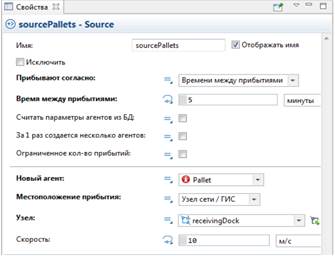
Продолжайте создание диаграммы процесса, добавляя другие блоки Библиотеки моделирования процессов.
16. Перетащите блок RackStore из палитры Библиотека моделирования процессов на диаграмму. Поместите его рядом с блоком sourcePallets так, чтобы эти блоки автоматически соединились, как показано на следующем рисунке. Блок RackStore моделирует помещение поддонов в заданные ячейки стеллажа.
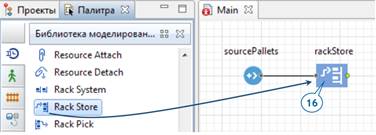
17. На странице свойств блока rackStore необходимо сделать следующее.
a. В поле Имя введите storeRawMaterial .
b. В списке Стеллаж / Зона хранения выберите palletRack.
c. В списке Место агентов ( queue ) выберите receivingDock - место, где будут находиться поддоны в ожидании перемещения в зону хранения.
|
|
|

18. Чтобы промоделировать пребывание поддонов в стеллаже, добавьте блок Delay . Назовите этот блок rawMaterialInStorage.
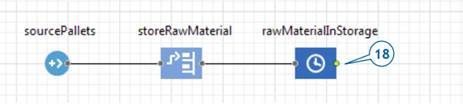
Как вы заметили, мы соединяем правый порт одного блока с левым портом следующего блока. У каждого блока из Библиотеки моделирования процессов имеется левый входной порт и правый выходной порт, и вы можете соединять входные порты только с выходными. 19. На странице свойств блока rawMaterialInStorage необходимо выполнить следующее.
a. В поле Время задержки введите triangular(15, 20, 30). В расположенном справа списке выберите минуты.
b. Установите флажок Максимальная вместимость, означающий, что в этом блоке (моделирующем пребывание поддонов в стеллаже) может одновременно находиться сразу несколько (условно неограниченное количество) агентов-поддонов.
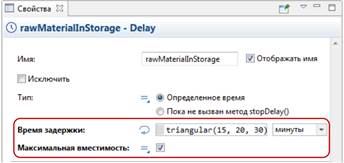
20. Добавьте блок RackPick , подсоедините его к диаграмме процесса и назовите этот блок pickRawMaterial. В нашей модели блок RackPick извлекает поддон из ячейки стеллажа и перемещает в заданное место.

21. На странице свойств блока pickRawMaterial необходимо выполнить следующее.
a. В списке Стеллаж / Зона хранения выберите palletRack. Тем самым мы указываем, из какого стеллажа будут извлекаться агенты-поддоны.
b. В списке Узел выберите forkliftParking - тот узел сети, куда автопогрузчики будут доставлять поддоны.
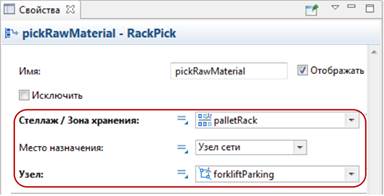
22. Добавьте блок Sink . Блок Sink уничтожает поступающих агентов и обычно выступает в качестве конечной точки диаграммы процесса.
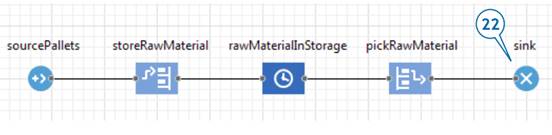
23. Мы завершили создание этой простой модели. Теперь вы можете запустить модель (эксперимент Job Shop / Simulation) и понаблюдать за ее поведением.
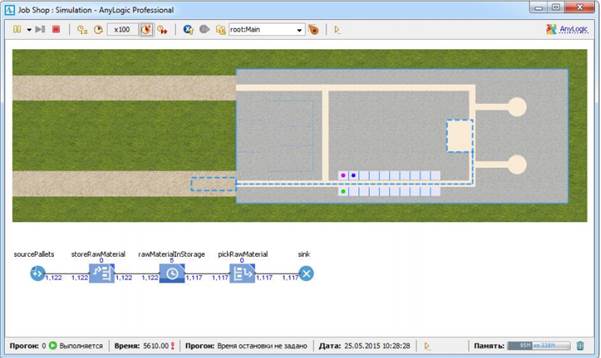
Дата добавления: 2019-07-17; просмотров: 3352; Мы поможем в написании вашей работы! |

Мы поможем в написании ваших работ!
